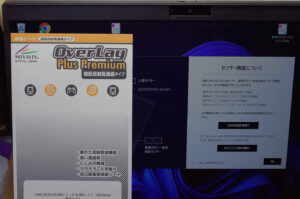自腹レビュー。ペン入力に癖あり、表示機能は不満無し。 xp-pen Artist Pro 16(Gen 2)
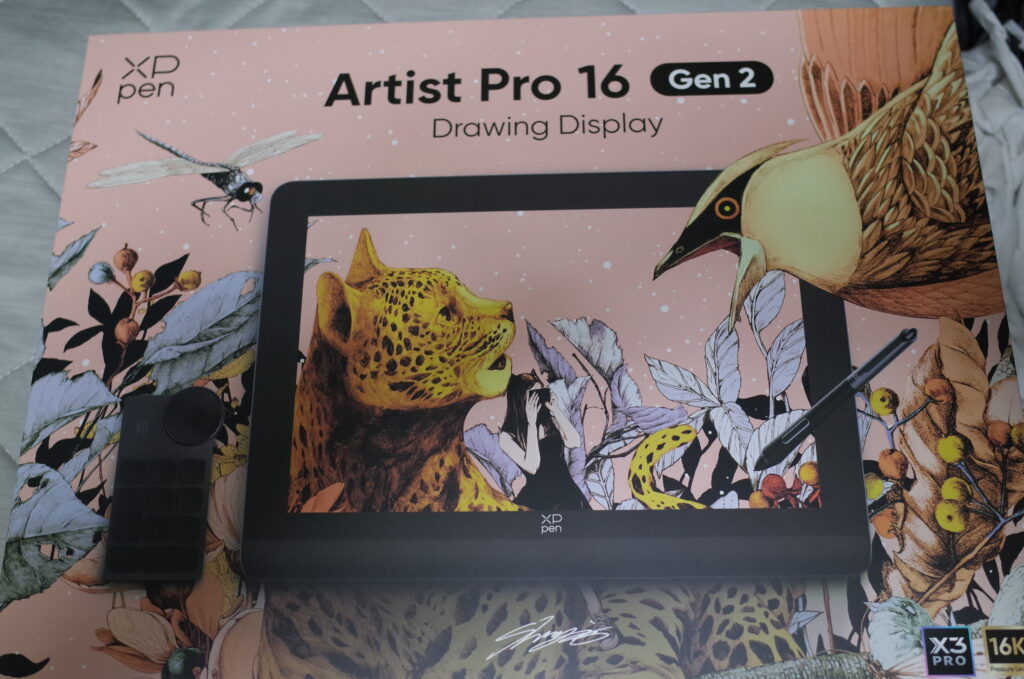
液タブといえばwacomですが、近年では中華液タブも選択肢に入れる方も多いのではないでしょうか。
特にwacomの値上げや中古車が買えそうな価格の新モデルの登場により、ますますその流れは加速しそうです。
今回は中華液タブの中でも16384という驚異的な筆圧感度を前面に押し出し、性能の高さをアピールしているxp-pen Artist Pro 16(Gen 2)を購入してみました。
提供レビューが多い機種ですが、こんな弱小個人サイトに案件が来るはずもなく…..自腹レビューとなります。
wacomとの違いも考慮しながら使用した感想を紹介したいと思います。
xp-pen Artist Pro 16(Gen 2)の利点
- WQHD画質によりメニュー表示を小さくでき、より広い作業領域を確保できる。
- wacomと遜色ない筆圧感度
- アスペクト比16:10で、縦イラストにも最適
- type-c出力対応PCなら、ケーブル1本で接続
- 左手デバイスも付属
- フルラミネーション加工により、液晶とガラスの隙間が少ない(視差が少ない)
- 表示色がきれい(ディスプレイとしても使える)
- 保証期間が2年間もある(wacomは1年)
デメリット
- ペンの角度によりポインターがずれる(致命的)
- ポインターがペン先の手前に表示される(ポインターが見えない)
- VESAマウントに非対応
- ドライバーのバージョンによってはバグがある
- 液晶のフチが黄ばんできた…..気がする(長期レビュー)
良点:液晶
wacomの16FHDから乗り換えた一番の理由は液晶の性能の低さでした。
ペイントソフトはクリスタを使っていますが、自分の使い方としてレイヤーを多く使います。
FHDだとメニューが大きく表示されて、レイヤーの選択のためにスクロールを何回もする必要がありました。
それがどうでしょう!
WQHDである本機種にするとスクロールの回数が劇的に減りました。また16:10なので縦イラストも描きやすくなりました。
キャンパスの拡大、縮小の手間が減ります。
また表示色も非常にきれいです。色域もSRGB,ADOB ERGB,P3から選択できます。
液晶とガラスの隙間も最小限に抑えられているため、視差のずれが少ないのも良いです。
16FHDはかなり視差があり、それに慣れていたので感激しました。
個人的には液晶部分に不満はありません。
ちなみにWQHDの100%表示はメニューの文字が小さくなるので、視力に不安がある方はfull HDを選択するか120%表示にするとよいと感じました。
良点:筆圧感知
古いモデルのレビューを見ていると、検知が不安定で描き初めにインクが大量に出るといった内容を見かけました。
こういった意見を目にしたこともあり、使用前は結構ドキドキしてました。
ただそんなことは全くなく、wacomと遜色ない使用感でした。
細い線も太い線もリアルタイムにスムーズに反応してくれるので、杞憂に終わりました。
ただ16384というレベルを体感できるかと言われれば、NOです。
wacomの8192レベルとの差はないと思いました。
傾き検知の精度が違うらしいですが、その機能OFFにしているのでわかりませんでした。
良点:左手デバイスが付属する
単品で買うと5000円くらいするデバイスが付属します。
なんて良心的なんだ….
今まではキーボードでショートカットを使っていましたが、これを機に左手デバイスデビューすることにしました。
慣れが必要ですが、便利ですね。
不満点としては、回転スイッチにキャンパスの回転の割り当てができないことですね。
ドライバーで「回転」を割り当てても、クリスタが非対応なのか反応しません。
あとblutoothのペアリングに癖があることにも注意です。
そのままだとデバイスが検出されないので、windowsの設定から
bluetoothとデバイス→デバイス
でbluetoothデバイスの検出を「既定」から「詳細」に切り替える必要があります。
この辺りは詰めが甘いなと感じました。
不満点:ペンポインターのズレ
コレさえなければこの液タブは完璧でした….
具体的にはペンを傾けた際にポインターがズレます。
2㎜くらいズレます。また右手でキャリブレーションを行った後左手に持ち替えると、明らかにズレが生じます。

左手で持った時

ペンを止めている状態でコレ
着色段階で太いペンツールを使うときは、筆圧で調整できるのでまだ何とかなります。
ただ、線画の際にはかなりのストレスになります。
線と線をつなぐとき、ズレるんですよね…..
ペン先を見て線を引くとポインターがずれているので、思い通りに線が引けません。
結果何度も書き直してやっと完了…..(ストレスの蓄積)
ペンの角度によってズレ幅が変わるので、慣れることもできません。
ドライバーを入れなおしたり、windows設定で拡大縮小を100%にそろえたり、設定を見直したりできる限りのことをしましたが改善せず。
恐らく複数のディスプレイを接続していることが影響していると思いますが、wacomでは問題なく使えたのでxp-penさんには頑張って調整をしてほしいです。
あとポインターがペン先の手前に表示されるのも使いにくさを感じる一因です。手で隠れてポインターが見えません。

xp-penの場合(ポインターどこ?)
wacomはペン先にポインターが出ていたので、とても使いやすかった……
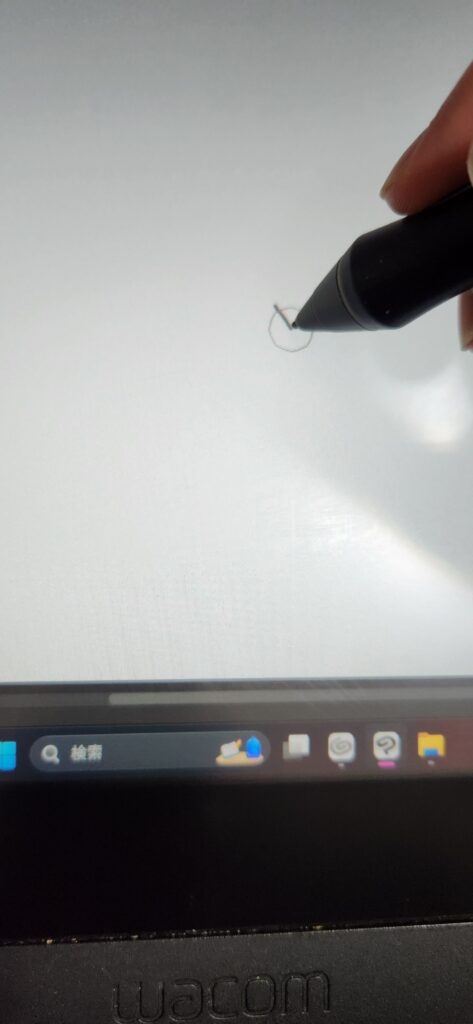
Wacomの場合
不満点:ドライバーのバグ
当初最新版(4.0.2.240614)をインストールしましたが、筆圧検知のメーターが無反応でした。
上述のペンのズレの問題もあり、信用できないなと感じ古いバージョンにダウングレードしました。
また使用許諾がすべて英語なのはいかがなものかと思いました。
せめて日本で販売しているのですから、使用許諾くらい日本語表記にしませんか?
外観

外装は金属製で見た目以上にがっしりとした造りとなっています。
VESA規格に非対応なので、モニターアームを使っている方はアームトレイを別途用意する必要があります。
私はこちらを購入しました。
ZepSon ノートパソコンアームマウントトレイ スチール製 ノートブックホルダー VESA 75*75mm モニタアーム 取り付け穴対応 滑り止めデザイン 17インチまで適応
本体にも足が付いていますが、角度が浅いのでお勧めしません。

コンセントパーツは安っぽいです。
グローバル仕様にすることで、コストを抑えているのでしょう。

ペンケースはノック式で金属製。
無駄にコストが掛かっています。
AMAZONで購入すると、特典として3in1ケーブルが付属します。
このケーブルはtype-c出力できないPC(主にデスクトップ)には必須になるので、できればAMAZON購入がお勧めです。
まとめ
豊富な付属品や高性能な液晶を備えて7万円台ということで、wacomと比較して費用対効果は比べるまでもなく本機が高いです。
ただし線画をする方にとってはペン入力のズレが最大の障害となります。
この問題さえなければ、手放しにお勧めできると思うと非常に残念でした。
wacomと比較すると安価ですがとはいえ7万円もするので、ペン入力の調整は最低限取り組んでほしいと思いました。
後悔していないかといわれると、否定できません…….
ただ太いペンツールを使う創作や3Dソフトのメニュー操作など、細かいイラスト作業をしない用途であれば、お勧めできると思いました。
最近はラインナップが充実しており、高スペックモデルなど続々登場しています。
ただ上記のペン入力の癖があるので、次回は別のメーカーにすると思います。(個人的感想)